Hogyan készítsünk képeket jobb módszereket rajz
A felhasználók gyakran szeretnék megtanulni, hogyan lehet képeket a rajzban tovább nyomtatni egy fényképet, és tárolja azt a formáját a rajzon. Tekintsük a leghatékonyabb módon.
Már a kezdet kezdetén pillantást néhány népszerű szolgáltatás, amellyel gyorsan hozhat létre a hatása rajz egy fotó anélkül, hogy telepíteni további szoftvert a számítógépre.


Szolgáltatás Photo Phunia
Ezen a helyen, a felhasználók használhatják az automatikus hatás, amellyel a szokásos kép alakul át a rajzot. Is megadhatja a textúra a háttérben a forrás fájl :. színes, fehér vagy „különleges”
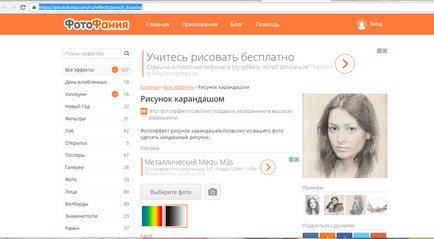
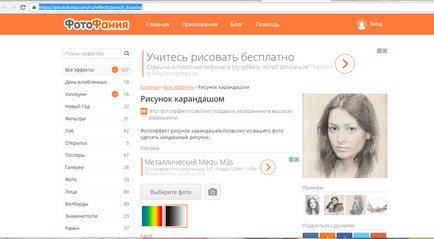
A kezdéshez válasszon ki egy fájlt a számítógépen. Ehhez kattintson a helyszínen ásni böngészése.
Ezután definiálja a színskálát kép (fekete-fehér vagy színes).
Kattintson az alak a textúra azt szeretnénk, hogy a kijárathoz, és kattintson a „Start” gombra a folyamat fájl konverzió.
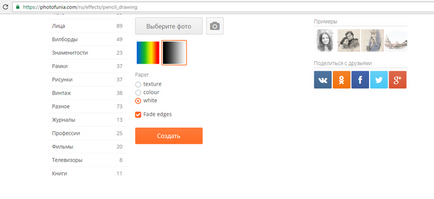
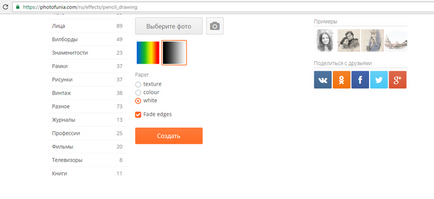
Ábra. 2 - Hozzon létre egy minta helyben Photo Phunia
szolgáltatás Croper
Vele, akkor hozzon létre egy egyedi képet minőségének romlása nélkül.
Az egyik legnépszerűbb funkciók a webhely - függvényében egy ceruzarajz.
Fájl átalakítás zajlik rovására egy sötét tónusok képet, majd rétegek egymásra helyezett képek fokozatosan érinti, ami viszont, készülnek a bélyegkép.
A kép új ablakban nyílik honlapon. Ezután keresse meg a lapot a főmenü - ezek található, a felső része a helyszínen. Kattintson a vonalat a „Kezelés” - „Effects” - „ceruza”.
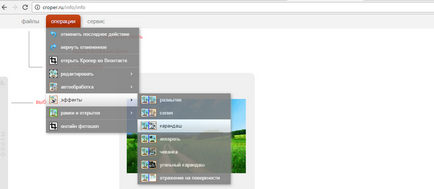
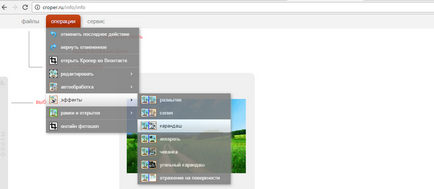
Az oldal tetején válassza a hossza a löketbeállítást és a lejtőn szinten.
Ezután nyomja meg a gombot, hogy alkalmazni kell kezdeni a folyamat átalakításának képek.
Tart kevesebb mint egy perc alatt. Ha szükséges, akkor állítsa be a kontrasztot a végső kép.
Az eredmény Croper alábbiakban mutatjuk be.
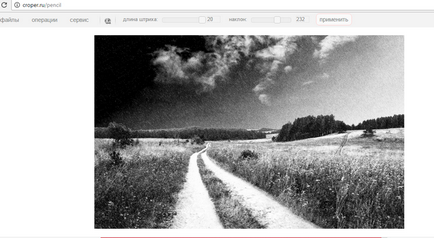
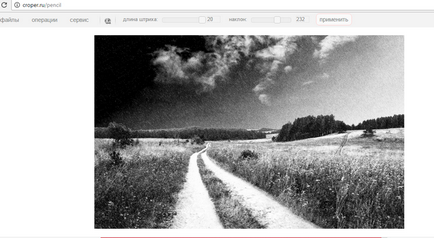
Ábra. 4 - átalakítás eredményeképpen kép
Rajz létrehozása az Adobe Photoshop
A Photoshop, akkor is egy egyszerű képet egy ceruzarajz.
A beépített funkciók a program, akkor érheti el a legjobb megjelenítési kötőjeleket és a végső képet fog kinézni a természetes.
kép a hatása az lesz, nagyon jó látni, amikor nyomtatni a nyomtató. A hozzáadott hatás, akkor fehér vagy nátronpapír.
Az összes alábbi lépéseket tettek a Photoshop CS6 programban. A használt funkciók állnak rendelkezésre korábbi és az új verzió az alkalmazás.


Ábra. 5 - eredeti kép
A kezdéshez meg kell másolni az eredeti képet.
Ehhez nyissa meg a képet a program, várja meg a letöltés eszköztáron kattintson F7. Ezután kattintson a gombra a Ctrl - J. Így lesz készíthetek réteget.
Ábra. 6 - létrehoz egy duplikált réteg a Photoshop
Ezután csak akkor tudunk dolgozni egy példányát a réteget. Létrehozásának megkezdéséhez egy rajzot hatása, szükséges deszaturációjához a képet.
Ehhez kattintson az elem képet (főmenü). Kattintson a „Javítás” - „Inversion”. Szintén alkalmazni fehérítés a réteget, csak nyomja meg egyszerre a Ctrl billentyűt, és az I.
Ennek eredményeképpen megkapjuk elszíneződés negatív kép, nem a fekete és a fehér változat. Minden világos területek fotók sötét lesz, és a sötét - világos.


Ábra. 7 - Fehérítő eljárás
A kapott fólia rétegeket panel fog megjelenni formájában egy második példányát az eredeti réteget. Ezután változtatni a módot bemutató réteg. Kattintson a 2 réteget, és a vonal „Mode”, nyissa ki a legördülő listából. Kattintson a „Color Dodge”.
Ábra. 8 - réteg kiválasztása megjelenítési mód
Megváltoztatása után a mód a webes projekt részben vagy teljesen fehér. Kattintson a „szűrő” a fő menüsor - „foltot”.
A listából válassza ki a „Gaussian Blur”. A megnyíló ablakban állítsa be a csúszkát, ami egy szinten elmosódott.
Minél magasabb az index, annál világosabb lesz a kép megszerzésével vázlattal.
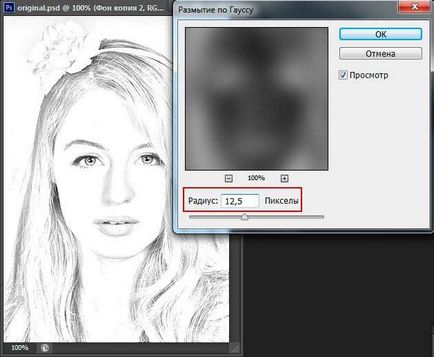
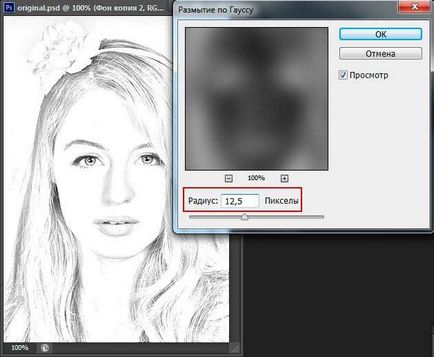
Ábra. 9 - beállítása a Blur
Fontos! Ne vigyük túlzásba a blur szűrő, különben a kép túl világos, ceruza hatás elvész. Az optimális érték az elmosódás - 12,5-13 pixel.
Ez a módszer a fehérítés a maximális tisztaság stroke képek nem vesznek pixeles képfelbontást megmarad. Mint látható, a kép megszerezte a körvonalait egy ceruza, de nem túl világos.
Menj az ablakhoz rétegek és válaszd a legelső réteg, amint azt az alábbi ábra mutatja. Aztán felmerült egy mutatót a nevét egy réteg, és várja a pop-up menüben. Ebben, kattintson a lehetőséget „Merge látható rétegek”. Tartsa lenyomva az Alt billentyűt, és egy mutatót, válassza ki mind a három réteget kell csatlakoztatni.
Ábra. 10 - kirakati rétegek egyesítése után
Jelölje ki a felső réteg (1. réteg). Meg kell változtatni a megjelenítési mód „Multiply”. Ez lehetővé teszi, hogy elsötétül minden vázlatvonal, így a rajzot nagyobb, mint az élet.
A vonalak ne legyen túl sötét. Ha ez történik, állítsa be az „Opacity” beállítás a szint 50%. Meg kell őrizni a színét a „egyszerű” ceruza.
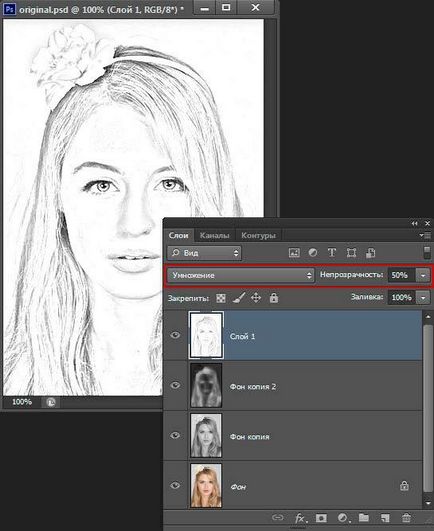
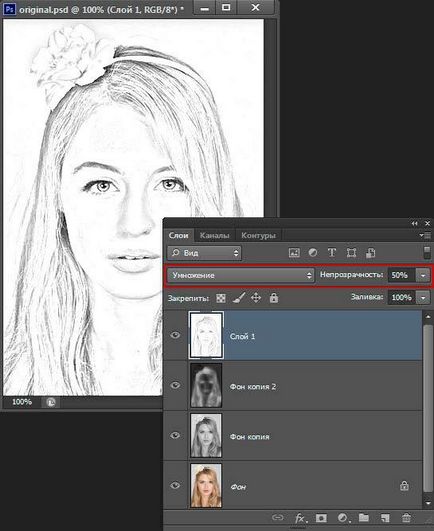
Ábra. 11 - módosíthatja a réteg mód
Ezen tudod befejezni a munkát. Az eredmény egy fekete-fehér vázlatot az eredeti képeket. Ha azt szeretnénk, hogy adjunk egy kis színt vázlatot, hozzon létre egy másolatot a háttér réteget a Ctrl - J.
Ábra. 12 - Ismétlődő réteg
Most már csak meg kell változtatni a kijelző színei, hogy egy másolatot réteg. Válassza ki a „színes” a sorban üzemmódot és az átláthatóság értéke 65%, a fentiek szerint.
A végeredmény az átalakítás kép egy vázlatot fog kinézni:


Ábra. 13 - az eredmény létrehozásának egy rajzot egy fotó
Létrehozása egy kép egy közönséges fénykép Photoshop elviszi nem több, mint 10 perc, akkor is, ha egy tapasztalt felhasználó.
Ez a módszer lehetővé teszi, hogy a legmagasabb minőségű képeket hatás ceruzával.
függelék Prisma
A Prisma, akkor egyszerűen kapcsolja be a képet egy valós képet. A program öntanuló - ez használ egy neurális háló elv, azaz a több felhasználó használja egy adott hatás vagy a szűrő, annál hatékonyabb a program konvertálja a képet. Ez a megközelítés biztosítja a legjobb minőségű a szerkesztett képeket.
Prisma rendelkezik az Android és iOS, jelenleg több mint 10 millió felhasználó az eszközre telepített azon.
Egy ilyen siker a program elérte kevesebb, mint hat hónappal a hivatalos kiadás az online boltban. Az alkalmazás szintén belép a tetején a legjobb eszközöket Fényképszerkesztés az App Store-ban.
A frissített változata a Prisma a felhasználók kiválaszthatják szűrők, amelyek stilizált rajz technika egy bizonyos művész.
Kövesse az utasításokat, hogy a fényképek egy műalkotás:




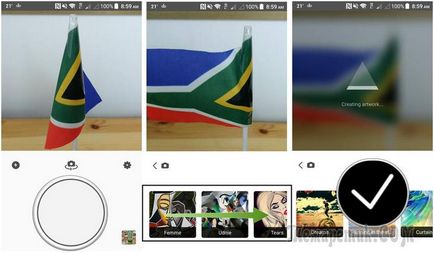
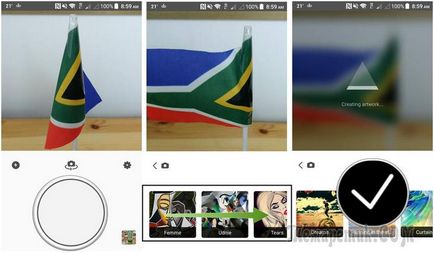
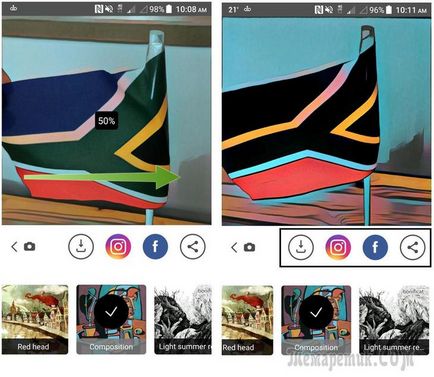
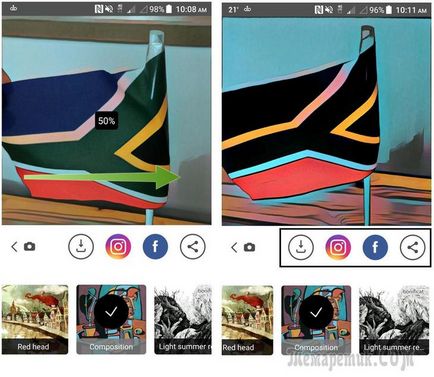
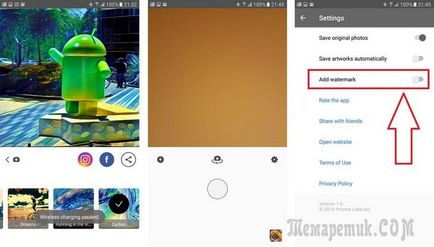
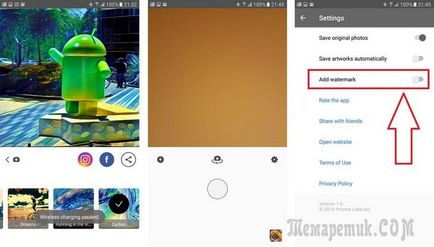
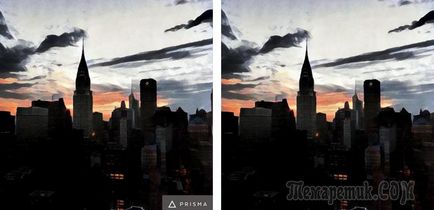
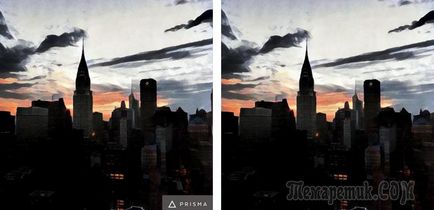
Tipp: Minden kép, amelyet feldolgozott Prisma, a kérelem tartalmazza a vízállás a jobb alsó sarokban.
Ahhoz, hogy távolítsa el azt, megnyitása után a program várja meg, amíg a kamera ablakban, és kattintson a Beállítások ikonra. Az új ablakban, lépjen az „Add vízjel”, és húzza ki.